
Echo och Spotify jobba som ett team. Om de är anslutna kan du bara beordra Echo att spela din Spotify låt. Det är så enkelt. Föreställ dig att du bara använder din röst för att spela låtar från din Spotify konto. Det är ganska coolt, tycker du inte?
Naturligtvis kan du inte förvänta dig att det är perfekt. Det kommer att finnas tillfällen då tjänsten inte är tillgänglig. Du kommer att se det som ett meddelande som lyder ungefär alexa Spotify appstöd inte tillgängligt. Vad ska du då? Fortsätt läsa för att lära dig hur du kan lösa problemet.
Innehållsguide Del 1. Hur man länkar Echo till SpotifyDel 2. Sätt att hantera Alexa Spotify Appsupport är inte tillgängligDel 3. Använd DumpMedia Spotify Music Converter om problem kvarstårDel 4. Slutsats
Alexa är många saker. Genom Echo kan hon fungera som din assistent, nyhetsreporter, dagsplanerare, etc. Mer än något annat är hon en fantastisk högtalare som kan hjälpa dig att streama musik i hela huset. Medan Alexa är lojal mot Amazons musikströmningstjänst tillåter hon det Spotify också. Du skulle bara behöva länka de två. Kolla in stegen nedan för att se hur du kan göra det.
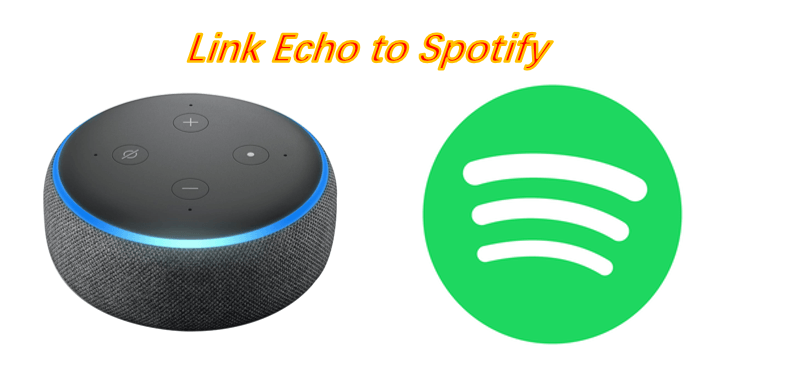
Öppna Alexa-appen på din mobiltelefon och tryck på menyikonen. Se samtidigt till att din högtalare är igång och att allt är igång.
När du har tryckt på menyikonen väljer du Inställningar. Det är här du kan styra inställningarna för musikströmning på ditt Echo. Lyckligtvis, Spotify ingår som en av musikströmningstjänsterna i Echo.
För Spotify Premium användare, logga in i alternativet Inställningar. Se sedan till att standardmusiktjänsten är inställd på Spotify. Genom att länka din Spotify konto till din Echo-enhet och gör den till ett standardmusikalternativ, allt du ber Alexa att spela kommer att sändas direkt från din Spotify bibliotek.
Det är så du kan länka Echo till din Spotify konto. Om du inte är en Spotify premiumanvändare kan du länka dem genom att para ihop dem via Bluetooth. Be Alexa att para ihop dem. Echo kommer att strömma musik från din Spotify konto men eftersom det är ett gratis konto kommer du bara att höra de grundläggande funktionerna. Lägg till det ett par annonser och hoppar som kommer med en gratis Spotify konto.
Länkar Echo till din Spotify konto kan hjälpa dig att spara mycket tid och ansträngning. Men det kommer att finnas tillfällen då problem kommer att uppstå och du kommer att ha fastnat med ett meddelande som går ungefär som Alexa Spotify appstöd inte tillgängligt. När det händer kan du använda följande metoder.
Om du har problem med att länka både ditt Echo och Spotify testa att ändra landsinställningarna i ditt Amazon-konto. Följ stegen nedan för att se hur det går till.
Använd denna länk för att komma till Amazons webbplats. Ta med markören längst till höger på skärmen för att logga in på ditt konto.
Klicka på Konto och listor under din profil. Rulla ned och leta efter ditt innehåll och dina enheter. Klicka på det.
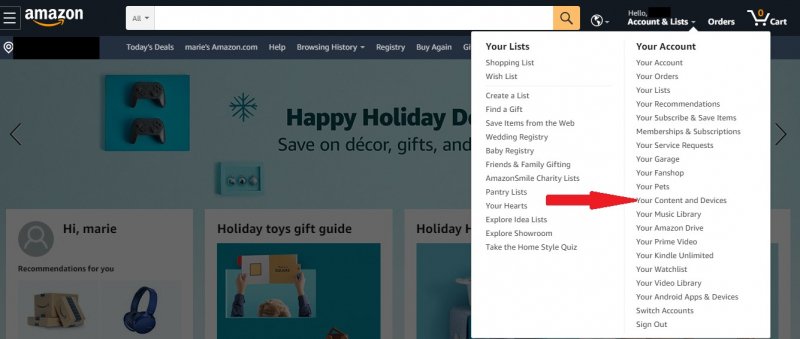
Du kommer att tas till sidan Ditt innehåll och enheter. Här kan du hantera dina innehållsenheter. På menyraden tar du markören till fliken Inställningar. Detta är den tredje, precis efter Devices.

När du har klickat på Inställningar kommer du till sidan där du kan justera din digitala betalning och inställningar för land/region. Klicka på Land/Regionsinställningar.
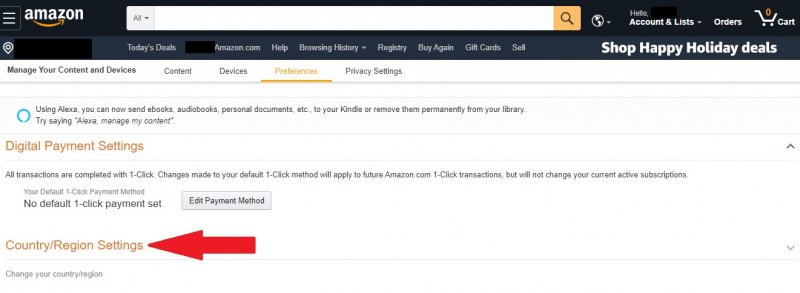
Nu kan du ändra land till USA. Klicka bara på knappen Ändra för att ändra till en adress i USA. Förhoppningsvis hjälper detta dig att länka ditt Echo till din Spotify konto om du inte kan få support.
Om du inte kan hitta den support du behöver och du fortfarande inte verkar kunna länka ditt Echo till ditt Spotify konto, länka Alexa-appen på din bärbara dator istället.
Istället för att använda din mobiltelefon för att länka både ditt Echo och Spotify konto, skaffa din bärbara dator och använd det istället.
Gå till din favoritsökmotor på din bärbara dator och skriv in alexa.amazon.com. Klicka på den första länken.
Amazon Alexa-sidan kommer att visas på din skärm. Logga in. Därifrån kan du länka ditt Echo till ditt Spotify konto.
Om problemen kvarstår och du fortfarande har svårt att länka Echo till din Spotify konto, då kan du använda DumpMedia Spotify Music Converter. Med det här programmet behöver du inte oroa dig för att länka din Spotify konto till Echo. Dessutom behöver du inte registrera dig för ett premiumkonto eftersom när du laddar ner en låt från din Spotify konto försvinner annonserna och överhoppningarna.

Du kommer att kunna spela låtarna på din dator utan annonser och överhoppningar. Sedan DumpMedia Spotify Music Converter tar bort DRM, uppspelning kommer inte att vara ett problem. De DumpMedia Spotify Music Converter laddar ner dina favoritlåtar till din dator. Echo kan bara streama det därifrån. Du kan lära dig mer om DumpMedia Spotify Music Converter här..
Gratis nedladdning Gratis nedladdning
Echo är en bra enhet att använda om du vill strömma musik från din Spotify konto. Precis som med allt kan du möta vissa problem. Om det händer vet du nu vad du ska göra för att få det att fungera.
Använder du Echo för att streama musik? Varför inte dela några av dina tankar med våra läsare.
